了解您的 MX Ink

- 正面:按一下 = 抓取
- 後方:按一下 = A;按兩下 = B
-
Meta:按一下 = 通用功能表
- 按住 2 秒:將耳機麥克風檢視重新置中
- 按住 5 秒: 關閉電源
- 提示:提供自然書寫和繪圖的壓力感應夾點
- 中間:壓力感應類比輸入埠,讓您隨時隨地進行繪圖和書寫。游標從筆尖延伸。對準游標輕輕點選或按下以進行選取
- LED 指示燈:電源和連線狀態
- Pogo 針:使用 MX Inkwell 充電的連線
- USB-C 連接埠:使用 USB-C 連接線 (未隨附) 充電
將 MX Ink 與 Meta Quest 3 或 Meta Quest 2 配對
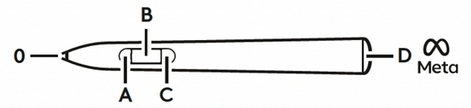 |
||||
| 0 - 提示 | A - 正面 | B - 中間 | D - 後方 | D - Meta 按鈕 |
- 開啟您的 Meta 耳機麥克風電源,然後按下 MX Ink Stylus 上的 Meta 按鈕兩秒以開啟數位筆電源。
- 在您的手機上開啟 Meta Horizon 應用程式。
- 在耳機麥克風設定下,選擇控制器,然後選擇配對新控制器,然後點選配對數位筆。
- 按住後方按鈕 (C) 和 Meta 按鈕 (D) 4秒,MX Ink 將進入配對模式。
設定您的 MX Ink
MX Ink 可以透過 Meta Quest 耳機麥克風進行設定以符合您的需求,包括觸感、左手使用、數位筆壓力曲線、初始觸發力度、按鈕映射等等。
- 若要設定 MX Ink,請前往 Meta Quest 耳機麥克風中的設定。
- 選擇裝置,然後選擇數位筆。
在這裡您可以找到所有可調整的設定,以符合您的個人需求。 出廠時的設定是右手使用觸感設計。
對 MX Ink 充電
只需將 USB-C 連接線插入 MX Ink 背面的 USB-C 連接埠。

如果您有 MX Inkwell 充電底座,只需將 MX Ink 放入 MX Inkwell,確保 MX Ink 背面的彈簧針與 MX Inkwell 內部的連線對齊。

注意:MX Ink 或 MX Inkwell 不隨附 USB-C 連接線。
開啟和關閉 MX Ink 數位筆的電源
若要供電 MX Ink:
- 開啟:按住 Meta 按鈕 2 秒
- 關閉按住 Meta 按鈕 5 秒

LED 狀態指示燈
每個 MX Ink 數位筆都在其正面上方配備有 LED 指示燈,可協助您了解電量與連線狀態。
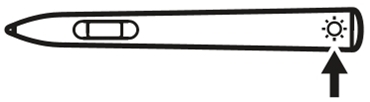
| LED 狀態指示燈 | 代表意義 |
| 綠色呼吸模式 (漸亮漸滅循環) | 數位筆正在充電 |
| 綠燈恆亮 | 數位筆已完成充電且插入到連接線或充電底座 |
| 紅燈閃爍三分鐘 | 數位筆電池電力嚴重不足 (<10%) |
| 白燈閃爍兩次,重複進行 | 配對模式中的數位筆 |
| 白燈 - 閃爍 3 次 | 觸控筆喚醒或配對成功 |
| 白燈 - 閃爍 1 次 | 觸控筆已配對且連線 |
| 白燈 - 快速閃爍 3 次、緩慢閃爍 3 次、快速閃爍 3 次,重複 (摩斯電碼中的 SOS) | 表示發生錯誤 |
| 恆亮白燈 | 數位筆韌體正在進行更新 |
更換 MX Ink 數位筆筆尖
除了已安裝在 MX Ink 上的筆尖以外,每支 MX Ink 數位筆的包裝盒中隨附兩個可更換的筆尖。這些技巧可以在 MX Ink 包裝盒內托盤的角落找到。隨附一個額外的細筆尖和一個寬形筆尖。
更換筆尖:
- 牢牢抓住已安裝到 MX Ink 中的筆尖並將其拉出。
- 只需將替換筆尖推入,直到您感覺到輕輕的咔嗒聲,筆尖鎖定入位。
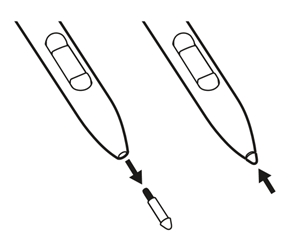
相容的應用程式
MX Ink 與多種應用程式相容,而且此清單還在繼續增加。
如需最新的相容應用程式清單,請按一下這裡。
重要須知:韌體更新工具不再由 Logitech 支援或維護。我們強烈建議為支援的 Logitech 裝置使用 Logi Options+。在此過渡期間,我們會隨時為您提供協助。
重要須知:Logitech Preference Manager 已不再由 Logitech 支援或維護。我們強烈建議為支援的 Logitech 裝置使用 Logi Options+。在此過渡期間,我們會隨時為您提供協助。
重要須知:Logitech Control Center 已不再由 Logitech 支援或維護。我們強烈建議為支援的 Logitech 裝置使用 Logi Options+。在此過渡期間,我們會隨時為您提供協助。
重要須知:Logitech Connection Utility 已不再由 Logitech 支援或維護。我們強烈建議為支援的 Logitech 裝置使用 Logi Options+。在此過渡期間,我們會隨時為您提供協助。
重要須知:Unifying Software 已不再由 Logitech 支援或維護。我們強烈建議為支援的 Logitech 裝置使用 Logi Options+。在此過渡期間,我們會隨時為您提供協助。
重要須知:羅技不再支援或維護 SetPoint 軟體。我們強烈建議為支援的 Logitech 裝置使用 Logi Options+。在此過渡期間,我們會隨時為您提供協助。
常見問答集
沒有適用於此區段的產品
